Мы работаем с асинхронной библиотекой, поэтому все действия выполняются по принципу «обратного вызова». В программировании «обратный вызов» — это реакция на событие: что-то произошло, поэтому должна быть активирована определенная функция.
Как сделать бота в Дискорде
Само создание робота Discord не так сложно и трудоемко, как может показаться. Для этого не обязательно быть программистом, если вы умеете логически мыслить и готовы включиться в процесс — особенно если вам интересно написать простого робота.
Для создания бота в Discord вам не нужно устанавливать дополнительное программное обеспечение или платить деньги — бот существует полностью в облаке. Для этого мы будем использовать различные инструменты: Библиотеки Python, Discord API и Repl.it — название платформы для облачных вычислений.
В этом руководстве мы покажем вам, как создать бота в Discord.
Как зарегистрировать учетную запись Discord Bot
Первый шаг к созданию бота Discord — это создание собственной учетной записи бота Discord. Он понадобится вам для доступа к Discord API и библиотекам Python.
Чтобы зарегистрировать учетную запись Discord Bot:
- Войдите на сайт Discord под своей обычной учетной записью.
- Откройте веб-версию интерфейса разработчика.
- Нажмите кнопку Новое заявление в правом верхнем углу страницы.
- Дайте своему приложению (боту) имя и нажмите кнопку Создать.
- Выберите Bot в меню слева и нажмите кнопку Add Bot. Подтвердите, нажав Да, сделайте это!
- Параметры Public Bot и Require OAuth2 Code Grant изменять не нужно.
Теперь у вас есть свой собственный бот — но пока он бесполезен.
Затем нажмите на Click to Reveal Token и скопируйте куда-нибудь токен бота Discord — это уникальный ключ для доступа. Токен следует передавать только другим разработчикам, которым вы доверяете, в противном случае держите его при себе.
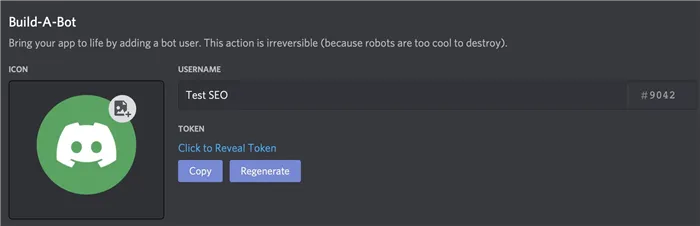
Если кто-то узнает маркер, можно нажать кнопку Regenerate — это создаст новый маркер.
Как добавить бота на сервер в Дискорде
Логично, что для того, чтобы бот мог участвовать в разговорах на сервере, он должен быть добавлен туда, как обычный пользователь.
Чтобы добавить бота, создайте приглашение URL:
- Откройте вкладку OAuth2. Поставьте галочку рядом с ботом в разделе «Поля приложения».
- Затем необходимо предоставить боту разрешения, необходимые для его работы. Поскольку это простой текстовый бот, требуется всего несколько разрешений, которые зависят от предполагаемой функции. Самое главное, вы должны дважды подумать, прежде чем давать боту права администратора — это может поставить под угрозу безопасность вашего сервера.
- После предоставления необходимых разрешений можно нажать на опцию Копировать, расположенную над этим меню. Это скопирует подсказку, необходимую для добавления бота на сервер.
- Вставьте скопированную ссылку в адресную строку браузера, выберите сервер для бота и нажмите кнопку Авторизация. Конечно, только пользователи с правами «Менеджер сервера» на этом сервере Discord могут пригласить бота на сервер.
Теперь бот создан и «заселен». Теперь наступает самое интересное: написание кода на языке Python для запуска бота. Не волнуйтесь: мы проведем вас через весь процесс шаг за шагом.
Каждому боту, если он авторизован, присваивается роль, которая дает ему право вносить изменения на сервере, управлять участниками или отправлять сообщения. Некоторые боты по умолчанию не имеют необходимых разрешений, поэтому разработчики просят вас установить их самостоятельно следующим образом
Создаём бота
Поскольку вы можете писать от имени бота Discord, только если он был создан вами, вы можете узнать, как создать своего помощника здесь. Это делается через портал разработчика, вот ссылка на него: https://discord.com/developers/applications.
Вы также можете найти портал самостоятельно, набрав в поисковой строке браузера «discord developer portal» и нажав «enter», чтобы открыть страницу в верхней части поисковой строки.
- Перейдите на портал разработчиков Discord и авторизуйте свою учетную запись — это то же самое, что и учетная запись Messenger.
- Перейдите на вкладку «Приложения» с левой стороны.
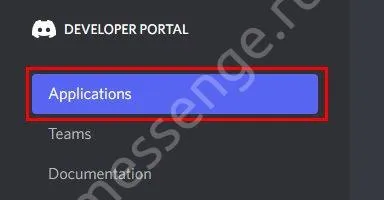
- Нажмите на синюю кнопку с правой стороны «Новое заявление».
- В появившемся окне введите имя вашего приложения, установите флажок для принятия правил и нажмите «Создать».
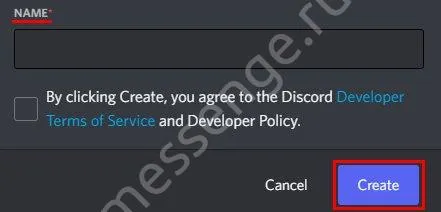
- Перейдите на вкладку «Бот» с левой стороны.
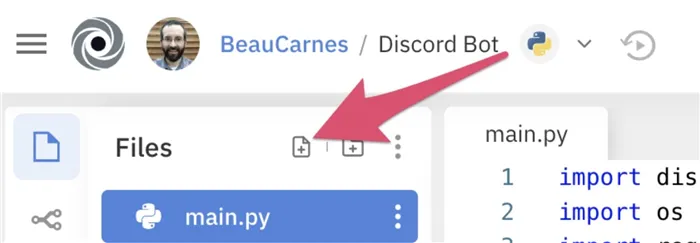
- Подтвердите свой выбор, нажав на синюю кнопку «Да, сделайте это».
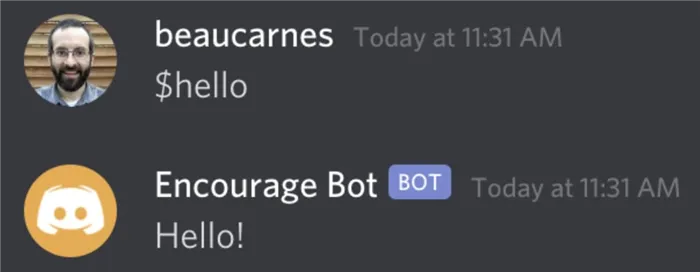
- Справа от аватара в поле «Токен» находится кнопка «Копировать» — нажмите на нее!
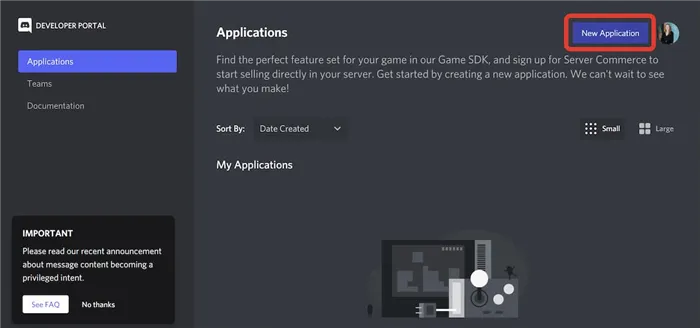
Устанавливаем программу и добавляем бота
Вы создали своего помощника и скопировали токен. Далее мы узнаем, как писать от имени бота Discord с помощью стороннего программного обеспечения.
- Загрузите его с GitHub, вот ссылка: https://github.com/Flam3rboy/discord-bot-client/releases/tag/3.1.0 Выберите свою операционную систему и нажмите соответствующую кнопку. Например, если у вас Windows, нажмите на «Installer».
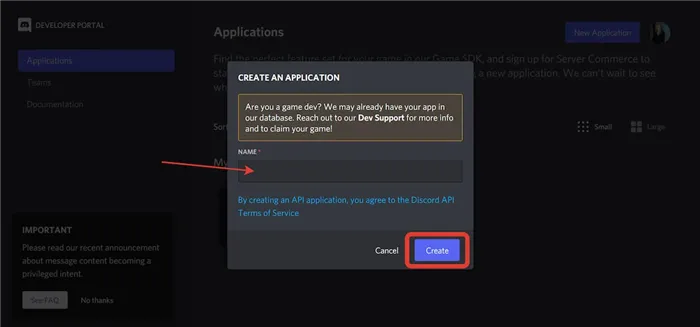
- Дождитесь окончания загрузки установочного файла и откройте его. Установка очень проста и быстра: всего несколько секунд — и вы готовы к работе.
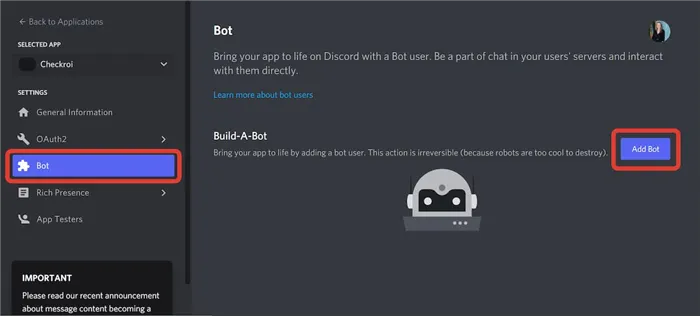
- После установки программы вставьте скопированный токен Robot Helper в строку «Token». Если программа застряла, перейдите в раздел «Просмотр» и нажмите «Перезагрузка».
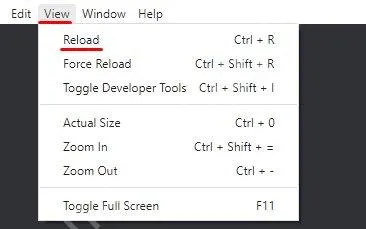
- Теперь нажмите на значок + слева и выберите «Join Server». .
- Это приведет вас в браузер, где вы увидите стандартное окно для добавления вспомогательного устройства на сервер.
- Из выпадающего списка выберите сервер, на который вы хотите добавить приложение, и нажмите «Далее».
- Снимите флажок «Администратор» и нажмите «Авторизация».
- Пройдите капчу.
Мы подходим к концу руководства о том, как писать от имени бота в Discord — читайте дальше.
Формируем ссылку-приглашение
Ваши друзья должны добавить бота к себе, иначе зачем вам знать, как писать от лица бота в Дискорд. Поэтому вам нужна ссылка-приглашение, вот она: https://discord .com/oauth2/authorize?client_id=>&scope=bot.
Здесь вместо «client_id» нужно ввести ID вашего приложения. Мы покажем вам, где его найти!
- Вернитесь на портал разработчика, где вы создали бота, и перейдите на вкладку «OAuth2».
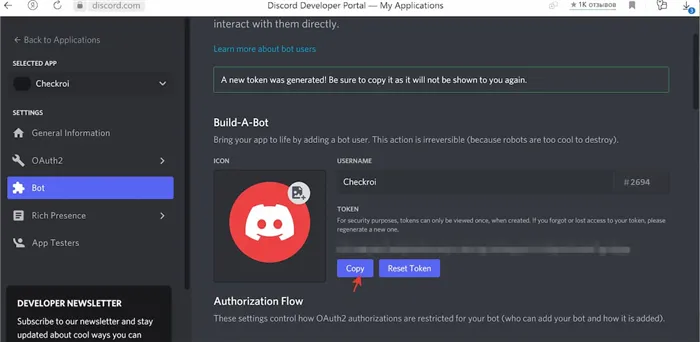
- Найдите строку «Идентификатор клиента» и нажмите на кнопку «Копировать» под ней.
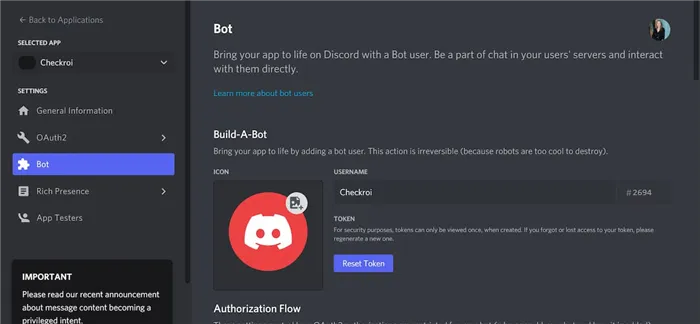
Вот и все! Теперь, когда вы знаете, как писать от имени бота в Discord, вы можете посмеяться над своими друзьями. Вы можете писать сообщения, делать объявления, общаться в голосовых чатах, писать личные сообщения и использовать смайлики.
Предупреждение. Не используйте эту функцию для плохих вещей, иначе рано или поздно вы будете пойманы и забанены.
Теперь бот создан и «заселен». Теперь наступает самое интересное: написание кода на языке Python для запуска бота. Не волнуйтесь: мы проведем вас через весь процесс шаг за шагом.
Музыкальные боты для Дискорда | Музыка
Найдите, скачайте и установите музыкальных ботов для Discord для воспроизведения музыки и песен на вышеуказанном сайте:
Чтобы создать своего собственного бота для Discord, есть несколько способов:
- Напишите собственного бота для Discord, используя один из языков программирования. Как это сделать, можно посмотреть в нескольких видеороликах на Youtube,
- Используйте программы, которые позволяют создать собственного бота без знания программирования. Одним из таких инструментов является Discord Bot Maker. Вы также можете найти инструкции по его использованию в видеоролике на Youtube.
Как удалить бота в Дискорде | отключение
Если он вам не нужен, вы можете удалить бота с сервера Discord в любое время. Для этого откройте список участников канала, щелкните правой кнопкой мыши на боте и выберите «Извлечь». Это означает, что вы можете восстановить его в любое время путем переустановки.
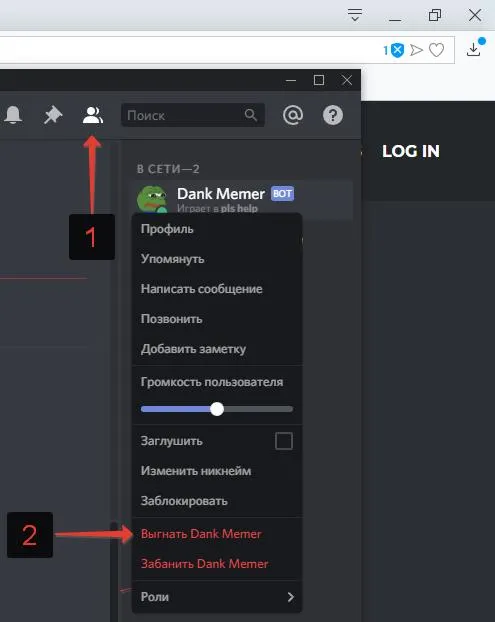
Конечно, весь контент, размещенный ботом, сохраняется, если вы хотите удалить его, вам придется сделать это вручную. Или — используйте другого бота, чтобы очистить разговор.
Если вдруг возникнет необходимость перенести бота с одного сервера на другой, это можно сделать, переустановив бота.
Надеюсь, эта статья была полезной для вас. И теперь вы можете легко добавить бота в свой канал, чат или группу Discord.








